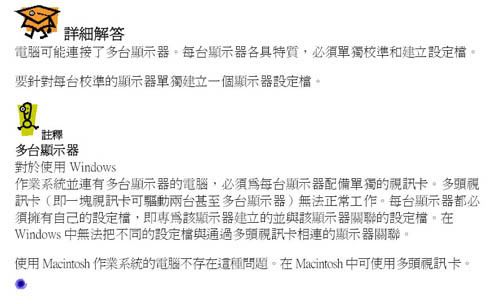隨著價格漸漸平民化,便捷的校色不再只是夢想。
市售最常見深具潛力的校色器,莫過於來頭不小的Pantone和ColorVison 兩家知名色彩公司所開發
今天筆者就帶您揭曉其中一間知名公司ColorVison 旗下產品Spyder2 Suite的神秘面紗
關於公司一切詳細介紹,在此僅以Datacolor官方網站做為簡單且不負責任的帶過。
筆者本持著開箱專業精神,所以........各位就直接看開箱吧

首先請各位看看Spyder2系列的差異性
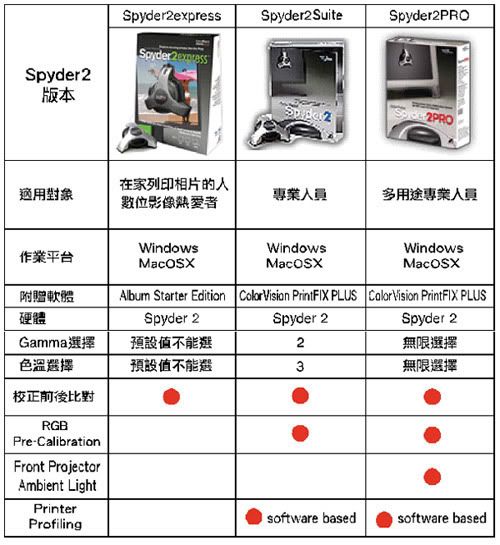
各位可看到Spyder2express功能最簡便,免除掉一切麻煩讓你輕鬆操作就行了
當然今天的主角是中間那一位,跟便捷版最大的不同就是Gamma(程式簡稱光度)與色溫可提供更多樣的選擇
廢話不多說馬上登場的是今日主角:百般波折的小白鴿

白鴿剝皮後看到的是不同Express包裝的Suite登場
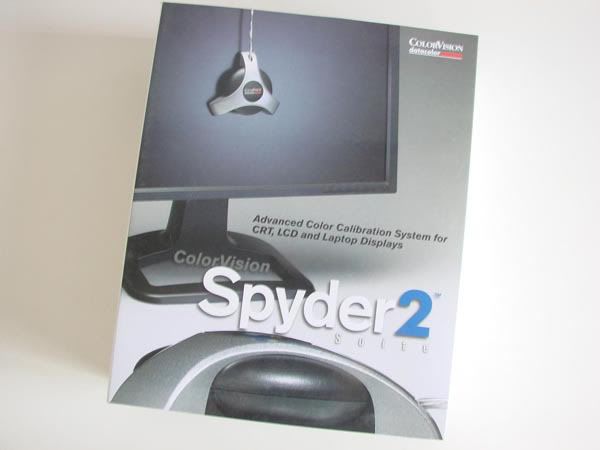
前面有折頁可翻開來看校色器的簡介與不同產品的差異性
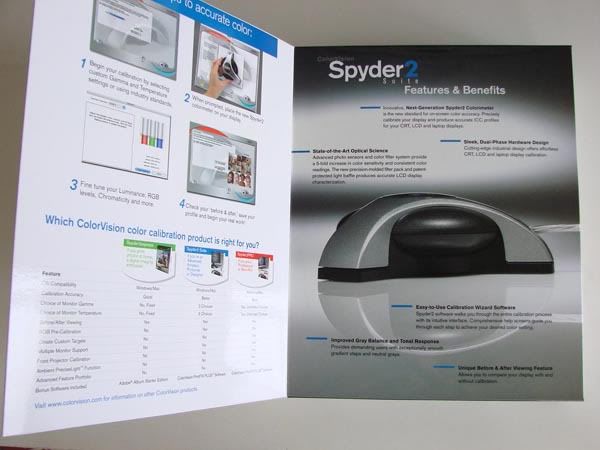
外盒背面豐富呈現校色器的用處與功能
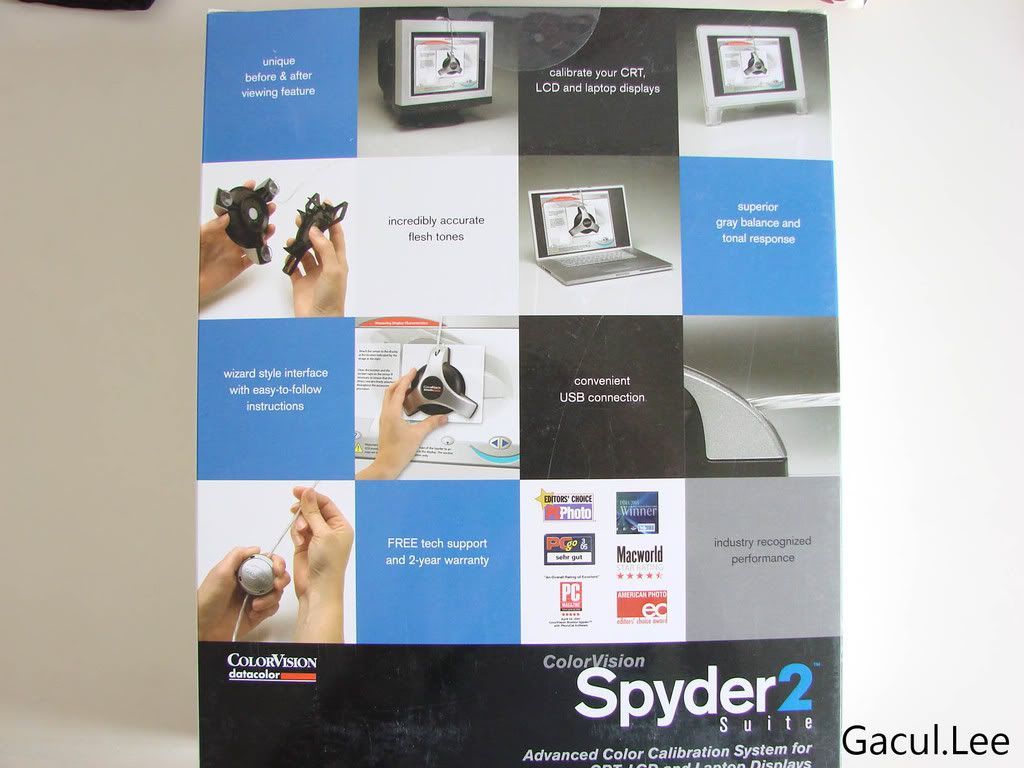
側面印著Made in China的字樣,以及MAC與Win都支援的圖示
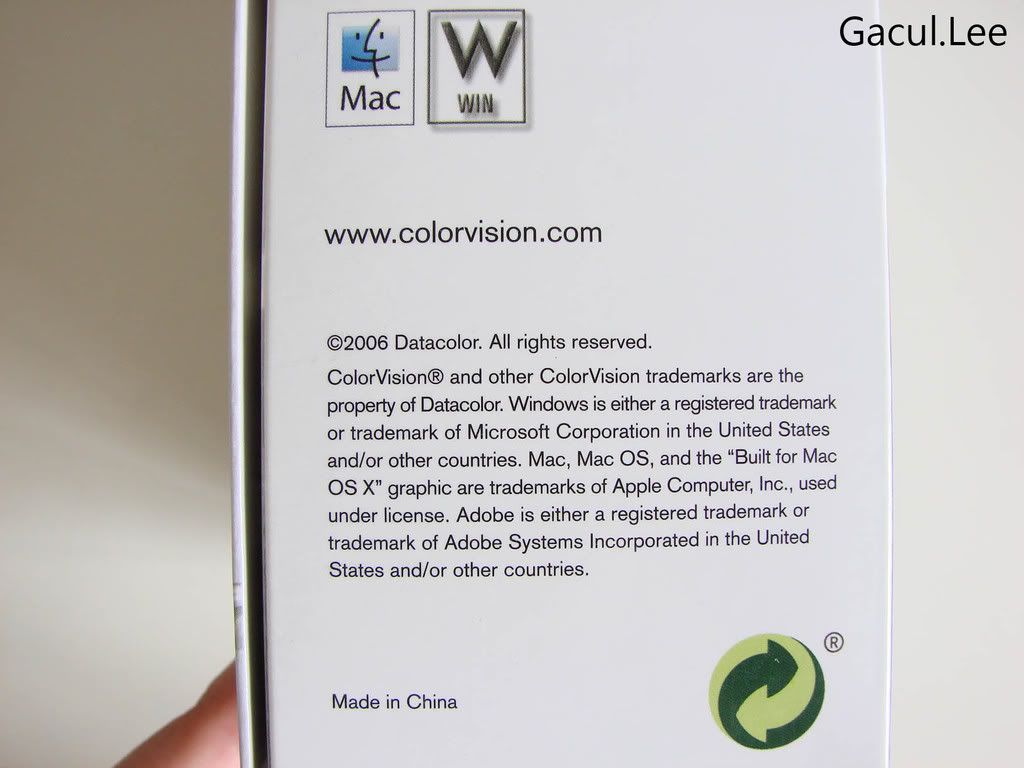
展開包裝後可以看到內容物有:
校色器一台、多國語言簡易安裝卡、Spyder2軟體、PrintFIX PLUS軟體以及英文介紹卡

在此簡單介紹Spyder2是採硬體相同軟體不同的架構,校色器本身都是一樣
僅於軟體方面做各種不同需求的修改空間,當然的校色軟體所附上的序號僅供該版本使用
至於PrintFIX PLUS 則是用來校準列印色彩的便捷版印表機校色軟體
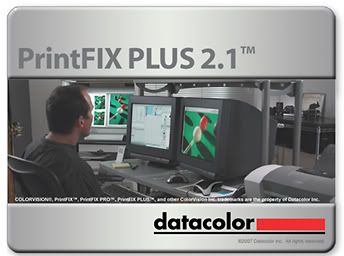
它針對該軟體內既定的一些印表機去做更動,種類包括Canon、Epson、HP相關系列等等
的雷射與噴墨印表機,只是近期較新款的印表機並未出現在選項內,期待未來有更多機種的支援性。
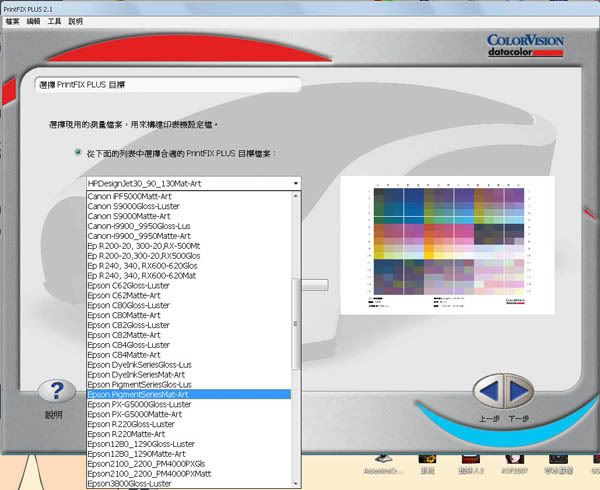
雖說是印表機校色軟體,不過它功能其實僅將原廠修改的預設檔匯入印表機後,供你列印
測試再逐一修改色差的少許簡便功能,精準度當然不比印表機校色器來的好。
而且像筆者身旁的Hp PSC1200老頭版多功能事務機其實沒什麼多大幫助

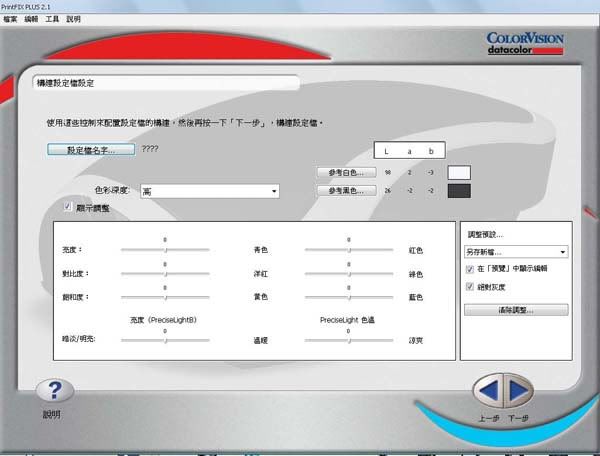
然而對於不太了解校色器的人,買回來就算校完色之後也不知道還有什麼功能可用
而產品包裝裡又僅只有一張簡易安裝卡,只是看著色彩改變這樣不會太空虛了一點嗎?!
先別嘆氣,詳細的教學其實偷偷隱藏在安裝完Spyder2後的程式集裡面,有篇80頁的用戶指南供你逐步了解
裡面詳細說明每個校準細節及原因,而且在軟體說明頁也另有許多相關的資訊供你參考
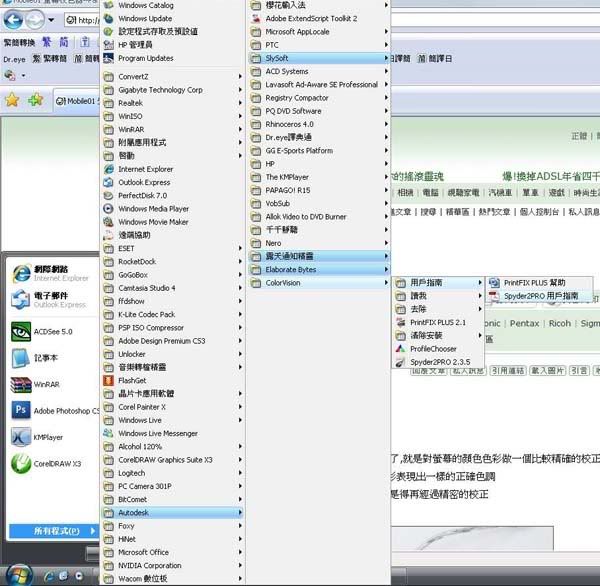
其實對於剛接觸校色器的玩家這詳細的教學會幫你探討為何要修改各種資訊
也有非常好的例子與知識來幫助你了解螢幕色彩在各種環境下的運作和改變
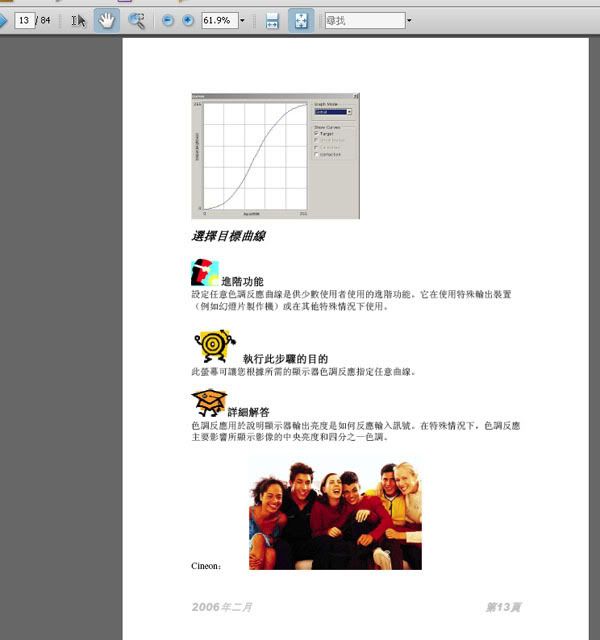
Spyder2 Suite安裝完後,可看到程式開啟時有著貼心的中文問候以及準備工作
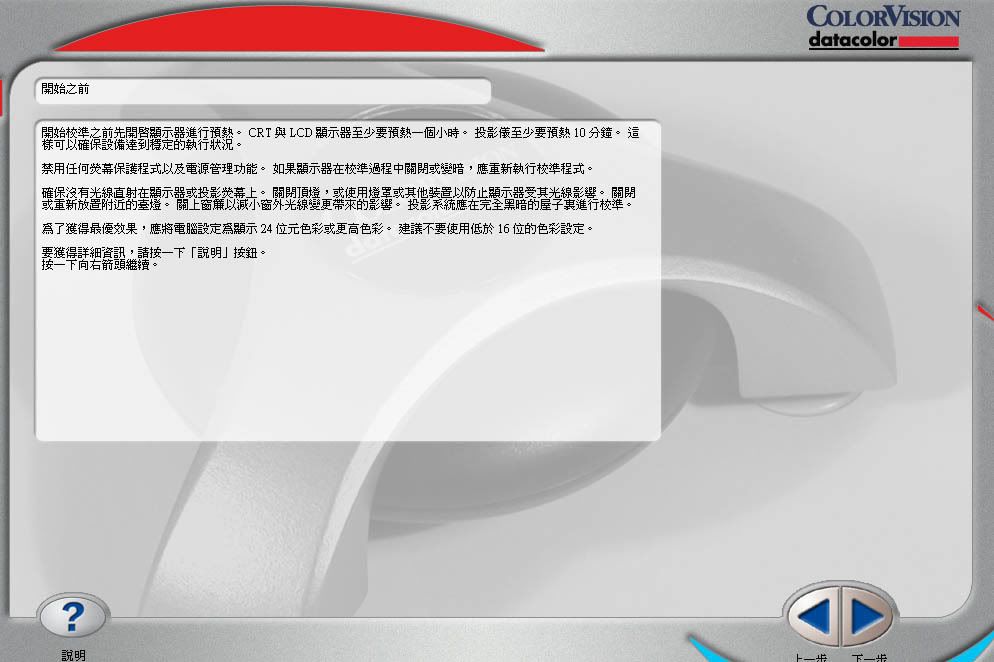
以下就是校色的操作情形


好的,先前本人在其他討論有關Spyder2的產品訊息中有許多人都提到,其實
在校色時建議將環境光源降到最低,校色成果色差會較小。而在簡易安裝卡當中
官方也稍微矛盾的提到說:「為了保證校準的準確性,應避免光源直射到螢幕上。
關掉所有檯燈、百葉窗,以盡可能的降低環境光線。」而後又補上一句:「校準
顯示器時的室內光線應與平時使用顯示器時的光線一樣?!」
那這樣到底是要完全將室內無光源好還是就像平常工作環境時的正常光線?!
筆者想應該不多人的工作環境是在完全無光線的地方僅只用螢幕來照亮周圍的
生命吧...光心想就好恐怖

原來這句話其實可以同時實現,只要在校色時開啟或關閉"選擇環境光線補償"
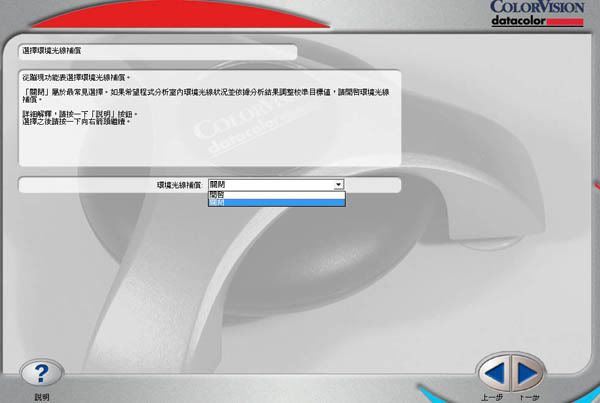
你就可以於開啟時在校色階段進入測試環境光源,只要將Spyder2反轉貼在螢幕上
它即會測量環境光源並自動建議你用哪種色溫和光度比較適合。
PS:在Pantone Huey校色器中有自動偵測環境光源的功能。

有些人會問那彩度呢?!
產品指南手冊裡有敘述到在各種環境光源的情況下所校色出來的顏色都不盡相同
,因為在環境光源引響下會改變你看螢幕的色溫值,造成有時候看白色會偏紅、
有時候會偏綠,畢竟螢幕的白色是由RGB組合而成,所以一般才推薦使用6500K
的色溫,因為它比較接正午時陽光發出來的白色。
當然的你不放心的話程式裡還有驗證校色結果的核對功能,核對功能會清楚告訴你
螢幕是否過量超出設定值、彩度是否達到準確等等。
接下來繼續為各位簡單介紹Pro版本的PLUS...
在Ex版校色中的光度(Gamma)和色溫只能選擇預設值2.2和6500K的情況下,Pro版完全解放了
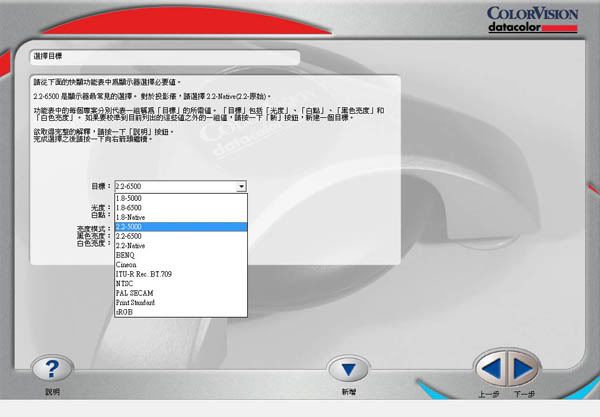
光度單獨設定也可以自己調數值,程式本身也會提醒光度值較低時可以增強陰影細節
,光度高時可以增加色彩飽和度
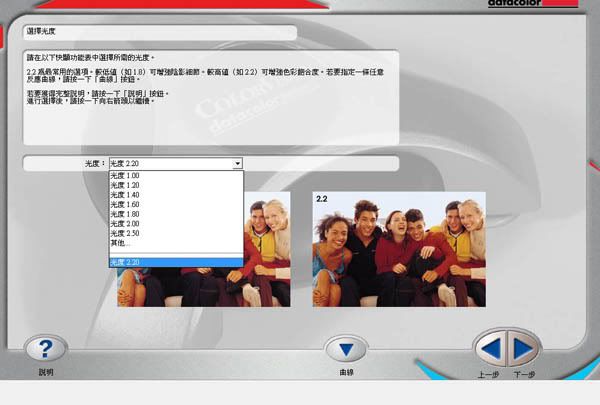
也可以進一步調校反應曲線
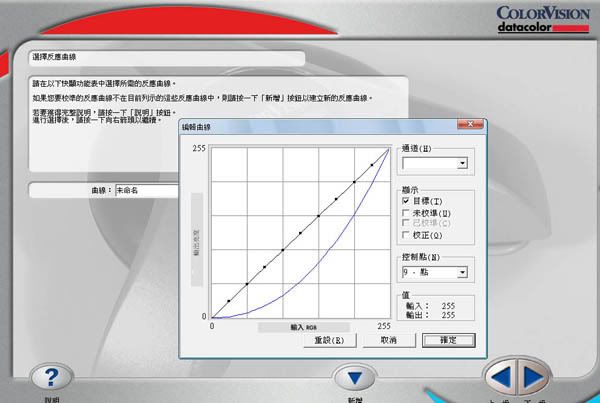
Pro版有更多專業的校色選項以及參數設定,筆者並未深入了解,所以僅介紹自己熟識
另外在教色完畢後用印表機印出兩張校色前和後的照片,顯示校色前筆者電腦
色彩看起來比較偏冷色系,亮度明顯也偏高,校色完之後皮膚就呈現較原來的顏色。
當然印表機、紙張品質越好,配上色彩管理的效果色差才越來越小。
以下左邊為校色前,右邊則是校色後,其實看的出來印的很糟拍的也很差
 ,不過還是有明顯的改變。
,不過還是有明顯的改變。
這張照片左邊為螢幕顯示,右邊為實際列印,可以看得出印表機色差挺嚴重的...因為我用副廠墨水

PS:因用相機翻拍,又是半夜了所以不小心把曝光搞太高導致螢幕是極光亮狀態...


結論
在最後提到重要的訊息就是,一般普通的螢幕色彩都無法完全真正達到RGB色域
校色器只是幫助你更接近真實的色彩,而非能完全呈現。所以色差固然還是有的
除了一些高階的顯示器如EIZO在校色後更能達到Adobe RGB 色域。
也有版友使用Spyder2+EIZO後說沒什麼改變,或許是要Spyder3才能呈現更完美吧
Spyder3的校色準確度比Spyder2高上20%左右,功能調整也更多
那為何不直接買新款的Spyder3呢?!
畢竟Spyder3目前沒有推出較為便宜的校色器,價位稍微頗高
就期待其他版友發出Spyder3的開箱文摟~
感謝各位的觀賞。
------------------------------------------------------
昨晚搞太晚所以神智不清沒把圖連好,今天補上。
-------------------------------------------------------
另外為了測試Suite與Pro版的差異性筆者反覆安裝了這兩款軟體,在最後
安裝完Pro版之後每次開啟都出現了以下的問題對話框

重新安裝還是一樣有這情形,不知道哪位板友也有類似情形發生來討論看如何解決...
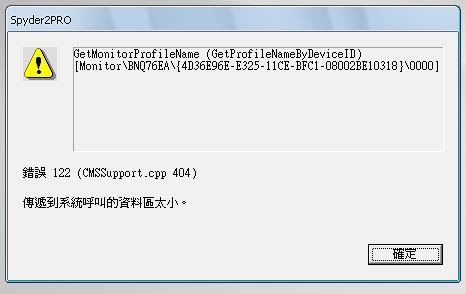
Gacul.Lee